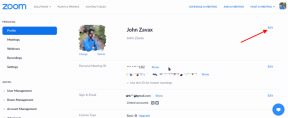Labojums: Samsung Galaxy S22 un S22 Plus skaļuma poga nedarbojas
Literārs Mistrojums / / September 10, 2022
Samsung Galaxy S22 un Galaxy S22 Plus ir uzņēmuma jaunākie tālruņi no populārās Galaxy S sērijas. Abām ierīcēm ir iespaidīgas specifikācijas, un tām ir One UI apvalks, kas daudziem lietotājiem patīk. Lai gan tālrunis piedāvā gandrīz visu, ko varat sagaidīt no augstākās kvalitātes tālruņa, var būt gadījumi, kad tas var jums pievilt.
Dažas Samsung Galaxy S22 un Galaxy S22 Plus lietotāji ir ziņojuši, ka skaļuma poga nedarbojas vai nereaģē. Šajā rokasgrāmatā mēs apskatīsim problēmas, kas, iespējams, izraisīja problēmas parādīšanos, un dažus vienkāršus veidus, kā to novērst.

Dažādi faktori var izraisīt problēmu, ka Samsung Galaxy S22 skaļuma poga nedarbojas. Ja lielāko daļu laika uzturaties ārā, pastāv iespēja, ka ap skaļuma pogām ir uzsūkušies putekļi. Ja tā, skaļuma pogas var nedarboties, kamēr neesat noņēmis putekļus. Vēl viens iemesls, kāpēc skaļuma poga var nedarboties, ir programmatūras kļūdas ievadīšana tālrunī.
Lielāko daļu laika tā ir programmatūras problēma, kas izraisa problēmu ar skaļuma pogu. Par laimi, daži risinājumi var palīdzēt novērst problēmu. Visbeidzot, mēs nevaram novērst iespēju, ka skaļuma pogas ir bojātas. Šobrīd mēs nevaram paredzēt problēmas avotu, ja vien neesat izmēģinājis dažus no risinājumiem, kurus es minēju vēlāk šajā rakstā.
Tagad, kad esam sapratuši problēmu, padziļināti iedziļināsimies iespējamos risinājumus, lai atbrīvotos no šīs problēmas no jūsu Samsung Galaxy S22 un Galaxy S22 Plus.
Sludinājumi
Lapas saturs
-
Samsung Galaxy S22 un S22 Plus skaļuma poga nedarbojas, kā to labot?
- 1. risinājums: restartējiet tālruni
- 2. risinājums: atjauniniet programmaparatūru
- 3. risinājums: izmantojiet skaļuma taustiņus multividei
- 4. risinājums: pārbaudiet, vai atkopšanas režīmā darbojas skaļuma pogas
- 5. risinājums: noslaukiet kešatmiņu
- 6. risinājums: atiestatiet Samsung tālruņa rūpnīcas iestatījumus
- Pēdējās domas
Samsung Galaxy S22 un S22 Plus skaļuma poga nedarbojas, kā to labot?
Mēs esam izveidojuši sarakstu ar efektīviem risinājumiem, lai novērstu skaļuma pogas problēmu tālāk minētajos Samsung Galaxy S22 un S22 Plus. Pēc labojuma piemērošanas noteikti pārbaudiet problēmu. Jums nav jāizmanto visi šajā rakstā minētie risinājumi. Vienkārši apstājieties, kad problēma ir novērsta.
1. risinājums: restartējiet tālruni
Lai gan šis risinājums var izklausīties triviāls, ierīces atsāknēšana var efektīvi novērst tādas problēmas kā ekrāna mirgošana, lietotnes, kas iestrēgušas ielādes ekrānā, ekrāns nereaģē utt. Vienmēr pastāv iespēja, ka problēmu (ja tā ir saistīta ar programmatūru), ar kuru pašlaik saskaraties, var novērst, restartējot tālruni. Tas ir tāpēc, ka šis process uz laiku aptur visus darbojošos procesus un notīra atmiņu, kas var paveikt šo triku.
Lai restartētu savu Samsung Galaxy S22 vai Galaxy S22 Plus, nospiediet barošanas pogu, līdz tiek parādīta barošanas izvēlne. Pieskarieties Restartēt un gaidiet, līdz ierīce tiek veiksmīgi sāknēta. Kad tas ir izdarīts, pārbaudiet, vai skaļuma pogas darbojas.
2. risinājums: atjauniniet programmaparatūru
Daudzi Samsung Galaxy S22 un S22 Plus lietotāji ir ziņojuši, ka problēma parādījās pēc jauna programmatūras atjauninājuma instalēšanas. Ja tas pats attiecas uz jūsu Samsung ierīci, īslaicīga tālruņa kļūda nevarēja ļaut pareizi darboties skaļuma pogu funkcijām. Ja daudzi lietotāji ir ziņojuši par vienu un to pašu problēmu, Samsung izstrādātāji var strādāt pie labojuma, kam vajadzētu būt jaunam OTA atjauninājumam. Tāpēc jums vajadzētu turpināt meklēt jaunus atjauninājumus un instalēt tos, tiklīdz tie nonāk jūsu tālrunī.
Sludinājumi
Lai pārbaudītu, vai Samsung tālrunī nav pieejami jauni programmatūras atjauninājumi, atveriet lietotni Iestatījumi un dodieties uz sadaļu Programmatūras atjaunināšana. Ja ir pieejams jauns atjauninājums, pieskarieties Lejupielādēt un instalēt un gaidiet, līdz instalēšana tiks pabeigta. Pirms atjauninājuma lejupielādes un instalēšanas pārliecinieties, vai tālrunī ir vismaz 30% akumulatora jaudas un pietiekami daudz iekšējās atmiņas.
3. risinājums: izmantojiet skaļuma taustiņus multividei
Dažreiz jauns programmatūras atjauninājums maina tālruņa iestatījumus. Ja programmatūras atjauninājumā ir izslēgta opcija “Izmantot skaļuma taustiņus multividei”, skaļumu nevar palielināt vai samazināt, izmantojot skaļuma taustiņus. Lai pārbaudītu, vai šī opcija ir iespējota, atveriet lietotni Iestatījumi un dodieties uz Skaņas un vibrācija -> Skaļums. Jūs iegūsit iespēju iespējot vai atspējot opciju “Izmantot skaļuma taustiņus multividei”.
4. risinājums: pārbaudiet, vai atkopšanas režīmā darbojas skaļuma pogas
Mums ir jāpārbauda, vai nav problēmu ar skaļuma pogām. Pat ja no ārpuses izskatās, ka pogām nav fizisku bojājumu, problēmas var rasties no iekšpuses. Ja problēmu ir izraisījusi programmatūras kļūda, skaļuma pogas nedarbosies, kad ierīce tiek sāknēta. Bet, ja nav fizisku bojājumu, pogām jādarbojas atkopšanas režīmā. Tas ir tāpēc, ka gandrīz visas lietojumprogrammas tiek apturētas atkopšanas režīmā. Jūs saņemat piekļuvi ļoti ierobežotam funkciju skaitam bez kļūdām.
Sludinājumi
Lai ieslēgtu savu Samsung Galaxy S22 vai S22 Plus atkopšanas režīmu, veiciet šīs darbības:
- Nospiediet un turiet barošanas pogu, līdz tiek parādīta barošanas izvēlne. Izvēlieties Izslēgt lai izslēgtu ierīci.
- Tagad nospiediet un turiet skaļāk pogu un jauda pogu uz dažām sekundēm.
- Ierīcei jāievada Reģenerācijas režīmā. Tagad nospiediet skaļuma pogas un pārbaudiet, vai tās darbojas.
Ja skaļuma pogas darbojas atkopšanas režīmā, jūsu ierīcē ir programmatūras kļūda, kas neļauj darboties skaļuma regulēšanas pogu funkcijām. Šādā gadījumā ierīces atjaunināšana vai kešatmiņas notīrīšana palīdz.
Mēs jau esam redzējuši, kā atjaunināt Samsung Galaxy tālruni. Tagad apskatīsim kešatmiņas notīrīšanas darbības.
5. risinājums: noslaukiet kešatmiņu
Samsung tālrunī ir saglabāti daži pagaidu dati, ko sauc par kešatmiņu. Tas ir noderīgi, lai paātrinātu ierīces darbību, bet dažreiz tas kļūst par problēmas avotu. Iztīriet kešatmiņu un pārbaudiet, vai tas var novērst problēmu. Tas nenoņem nekādus svarīgus datus no tālruņa. Tādējādi jūs varat izmēģināt šo risinājumu bez raizēm.
- Izslēgt savu Samsung tālruni.
- Nospiediet un turiet skaļuma un barošanas pogas līdz sajutīsi vibrāciju.
- Vienlaikus atlaidiet pogu un gaidiet Atkopšanas izvēlne parādīties.
- Izmantojiet skaļuma regulēšanas pogas, lai pārvietotos pa noslaukiet kešatmiņu opciju un nospiediet ieslēgšanas poga lai izvēlētos.
- Nospiediet barošanas pogu, lai atlasītu Jā.
- Dodieties uz Restartēt tagad opciju un nospiediet barošanas pogu, lai to atlasītu.
6. risinājums: atiestatiet Samsung tālruņa rūpnīcas iestatījumus
Rūpnīcas atiestatīšanas metode ir visu risinājumu pamatā, ko varat izmantot, lai tālrunī novērstu ar programmatūru saistītu problēmu. Sākumā mēs neiesakām šo risinājumu, jo tas ir saistīts ar datu zudumu. Rūpnīcas datu atiestatīšana noņem visus datus tālrunī, fotoattēlus, videoklipus, kontaktus, instalētās programmas, dokumentus utt. Tāpēc, pirms lietojat šo labojumu, neaizmirstiet izveidot pilnu dublējumu.
Reklāma
Tālāk ir norādītas darbības, kas jāveic, lai Samsung Galaxy tālrunī veiktu rūpnīcas atiestatīšanu.
- Atveriet Iestatījumi lietotni savā tālrunī.
- Iet uz Vispārējā vadība un pieskarieties Atiestatīšanas opcija.
- Atrodi Atiestatīšanas poga opciju un pieskarieties tai. Ja tiek prasīts, ievadiet bloķēšanas ekrāna pin vai paroli.
- Klikšķiniet uz Dzēst visus un gaidiet, līdz tiks pabeigta rūpnīcas atiestatīšana. Jūsu ierīce tiks automātiski atsāknēta.
Pēdējās domas
Šajā emuāra ziņojumā mēs apspriedām iespējamos iemeslus, kāpēc skaļuma pogas var nedarboties jūsu Samsung Galaxy S22 vai Galaxy S22 Plus. Ja problēmu izraisa programmatūras kļūda vai izmaiņas iestatījumos, iepriekš minētajiem risinājumiem tā ir jānovērš. Ja neviens no risinājumiem jums nav palīdzējis, iespējams, ka skaļuma pogām ir iekšēji bojājumi, par kuriem Samsung servisa centra tehniķiem ir jārūpējas. Patika šis raksts? Izplatiet vārdu, kopīgojot rakstu, un dariet mums zināmas savas domas tālāk sniegtajos komentāros.